Напомнянията за Siri понякога могат да спрат да работят на вашия Apple Watch. Този проблем може да се прояви по различни начини. Например Siri може да не успее да създаде напомняния на вашия смарт часовник или да настрои напомнянето за различен ден. Или може да получите следното съобщение за грешка: „Не виждам приложение за това. Ще трябва да изтеглите един” Друг път напомнянето няма да се задейства или изчезва неочаквано. В това ръководство ще разгледаме пет тествани метода, които можете да използвате за отстраняване на неизправности при напомнянията на Siri на Apple Watch.
Съдържание
-
Как да коригирате напомнянията на Siri, които не работят на Apple Watch
- ⇒ Бързи корекции
- Изтеглете приложението за напомняния
- Инсталирайте най-новите актуализации
- Затворете фоновите приложения и преформулирайте заявката си
- Прекратете сдвояването на часовника си
- Заключение
- Подобни публикации:
Как да коригирате напомнянията на Siri, които не работят на Apple Watch
⇒ Бързи корекции
- Проверете настройките на „Не безпокойте“.. Ако случайно активирате този режим или забравите да го изключите, вашите напомняния и известия ще се изпращат на вашия iPhone, вместо на вашия смарт часовник.
- Активиране на известия от напомняния. Стартирайте приложението си Apple Watch на вашия iPhone, отидете на известия, и изберете Напомняния. Уверете се Показване на сигнали, звук и докосване е Включено.
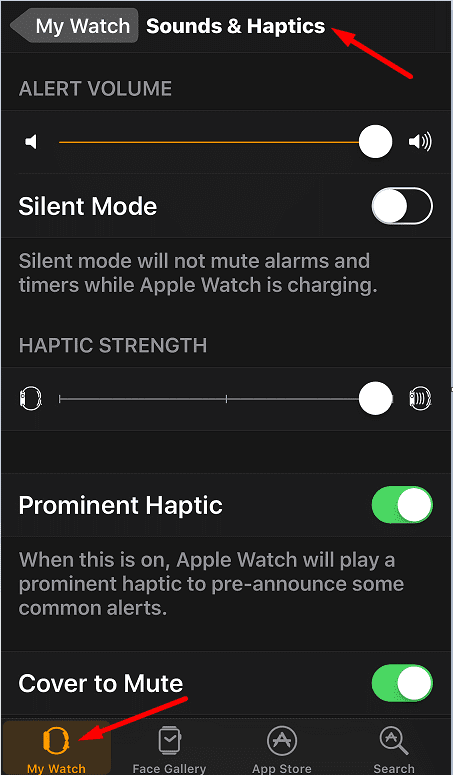
- Заключете екрана на вашия iPhone. Ако екранът на телефона ви е включен, там ще получите напомнянията. Уверете се, че вашият iPhone е заключен, когато настройвате ново напомняне на вашия Apple Watch.
- Изключете Siri напълно на вашия iPhone и рестартирайте телефона и часовника си. Активирайте отново Siri и проверете дали проблемите с напомнянията са изчезнали.
Изтеглете приложението за напомняния
За да работи функцията за напомняне правилно, трябва да изтеглите и инсталирате Приложение за напомняния на часовника си. Можеш вземете го от Apple Store. Можете да използвате това универсално приложение, за да създавате и управлявате ежедневния си списък със задачи. Въпреки това, ако случайно деактивирате или блокирате приложението, няма да можете да създавате нови напомняния на вашия Apple Watch.
Инсталирайте най-новите актуализации
След това в списъка се уверете, че имате инсталирани най-новите актуализации. Инсталирайте най-новата версия на приложението Reminders и актуализирайте своя Apple Watch. Ако използвате приложението Reminders на няколко устройства, не забравяйте да актуализирате версията на ОС и на съответните устройства.
- Стартирайте приложението Apple Watch на вашия iPhone.
- Изберете Моят часовник и след това докоснете Общ.
- Докоснете Актуализация на софтуера за да проверите за актуализации.

Проверете дали има налична по-нова версия на iOS и я инсталирайте на вашето устройство. Отидете на Настройки, изберете Общи изберете Актуализация на софтуера.

Между другото, ако не можете да актуализирате своя Apple Watch, вижте ръководствата за отстраняване на неизправности по-долу:
- Apple Watch: Няма достатъчно място за актуализиране
- 12 начина да коригирате, когато вашият Apple Watch не може да инсталира актуализации на watchOS
- Не може да се провери съобщението за актуализация на Apple Watch, Как да поправя
Затворете фоновите приложения и преформулирайте заявката си
Редица потребители успяха да се справят с този проблем, като затвориха всички приложения, работещи във фонов режим, и префразираха своите заявки. Понякога Siri може да свърже заявката ви с приложението, което е отворено на вашето устройство. Изглежда че "напомни ми за това” е фраза, която Siri интерпретира като заявка за създаване на напомняне за текущото приложение.
Освен това много потребители забелязаха, че Siri понякога не успява да създаде напомняния, когато изрично посочите датата и часа на напомнянето. Така че, вместо да кажеш „напомни ми днес в 11 ч", казвам "напомни ми след два часа“. Колкото и странно да изглежда това заобиколно решение, много потребители потвърдиха, че всъщност е свършило работа за тях.
Прекратете сдвояването на часовника си
Ако проблемът продължава, опитайте да прекратите сдвояването на Apple Watch с вашия iPhone.
- Поставете устройствата си близо един до друг.
- Стартирайте приложението Watch на телефона си. След това навигирайте до Моят часовник и изберете Всички часовници.
- Удари Бутон за информация за да прекратите сдвояването на вашите устройства.
- Изберете Прекратете сдвояването на Apple Watch. Рестартирайте и двете си устройства и ги сдвоете отново.

Заключение
Ако не можете да зададете напомняния на вашия Apple Watch, изтеглете приложението Reminders, актуализирайте устройствата си, префразирайте заявката си и прекратете сдвояването на вашия смарт часовник от вашия iPhone. Натиснете коментарите по-долу и ни уведомете кое решение свърши работа за вас.